来源:小编 更新:2025-01-22 17:36:59
用手机看
亲爱的电脑小伙伴们,你们有没有遇到过这样的尴尬情况:笔记本玩游戏的时候,突然间“哑巴”了,一点声音都没有!是不是瞬间心情down到谷底,游戏体验大打折扣?别急,今天就来给你支招,让你轻松解决笔记本玩游戏没声音的难题!
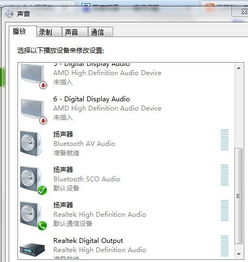
哎呀呀,有时候问题就出在我们自己身上,是不是不小心把音量给静音了呢?赶紧来检查一下:
1. 任务栏音量图标:右键点击任务栏右下角的音量图标,看看有没有“静音”的选项被勾选了。如果没有,那恭喜你,音量设置没问题!
2. 应用程序音量:在“声音合成器”中,看看你正在玩的游戏音量是否被调到了合适的位置。如果音量太小,赶紧调整让游戏声音响起来吧!
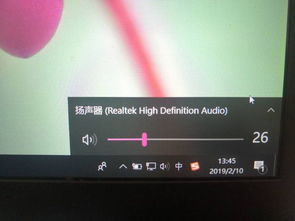
1. 检查连接:打开你的笔记本,看看扬声器和耳机是否正确连接。有时候,耳机线松了或者插头没插紧,就会导致没有声音。
2. 音频设备管理器:按下【Windows键X】,选择“设备管理器”,然后展开“声音、视频和游戏控制器”。看看有没有带有黄色或红色感叹号的设备,如果有,那可能是设备驱动程序出了问题,需要重新安装或更新。
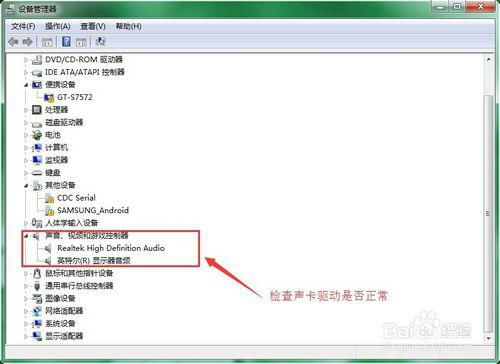
1. 更新驱动程序:在设备管理器中,右键单击音频设备,选择“更新驱动程序软件”,然后点击“自动搜索更新的驱动程序软件”。让系统帮你找到最新的驱动程序,安装上后,看看问题是否解决。
2. 声卡驱动程序:如果你的笔记本是独立声卡,那么需要进入声卡官网,下载最新的驱动程序进行安装。
1. 声音设置:打开控制面板,选择“声音和音频设备”,然后点击“声音”。在“音量”选项卡中,确保“静音”选项没有被勾选。
2. 音频设备设置:在“声音和音频设备”中,点击“音频设备”,然后选择“扬声器”作为默认设备。如果需要,还可以调整音量大小。
1. 病毒感染:有时候,电脑感染了病毒,也会导致没有声音。可以使用杀毒软件进行全盘扫描,清除病毒。
2. 硬件故障:如果以上方法都无法解决问题,那么可能是笔记本的扬声器或声卡出现了硬件故障。这时候,就需要联系专业的维修人员进行检查和维修了。
亲爱的电脑小伙伴们,以上就是解决笔记本玩游戏没声音的五大妙招。希望你们能轻松解决这个烦恼,重新享受游戏带来的乐趣!如果还有其他问题,欢迎在评论区留言,我们一起探讨哦!